Analytics hjälper dig att upptäcka hur människor hittar och använder din webbplats. På så sätt kan du få dem att komma tillbaka. När du lägger till en statistikpanel i ditt WordPress-adminområde kan du få en tydligare bild av vem som använder din webbplats utan att behöva ladda något i ytterligare flikar eller fönster.
På WBeginner har vi testat och använt många analysverktyg för att visa en statistikpanel. Från vår erfarenhet är MonsterInsights den bästa lösningen. Det visar lättförståeliga rapporter i adminpanelen, vilket hjälper oss att få insikter i användarnas beteende.
I den här artikeln visar vi hur du enkelt kan add to en stats dashboard på din WordPress site.
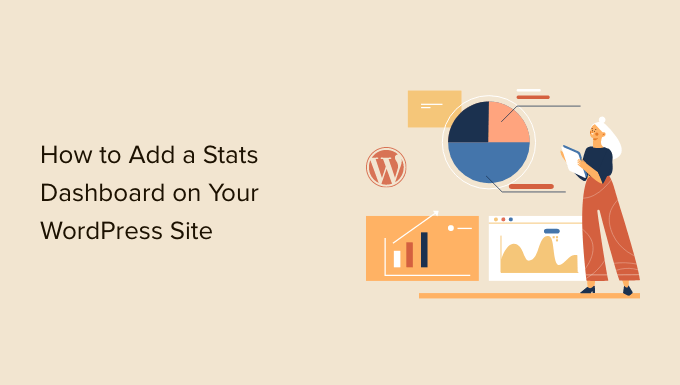
Varför du behöver en dashboard för statistik i WordPress
Vanligtvis kan du installera Google Analytics och view dina rapporter genom att logga in på ditt Google account. Det låter bra, men många glömmer att kontrollera statistiken för sin blogg regelbundet.
De två största anledningarna till det är:
- Du måste logga in på en separat website som Google Analytics för att kontrollera statistiken.
- Du måste gräva runt i dashboarden för Google Analytics för att hitta det du letar efter.
GA är ett kraftfullt verktyg, men det tar ofta mycket tid och många clicks för att komma till de data du vill viewa. De flesta Beginnare kommer aldrig så här långt.
Att lägga till en statistik dashboard till din WordPress website löser detta problem. You will be able to quickly view the statistics that matter without leaving your WordPress admin area.
Med detta sagt, låt oss ta en titt på hur du enkelt kan lägga till en statistik dashboard på din WordPress site.
Lägga till en dashboard för statistik i WordPress
Det bästa sättet att lägga till en statistikpanel i WordPress är genom att använda MonsterInsights. Det är den bästa analyslösningen för WordPress, och den hjälper dig att ställa in Google Analytics i WordPress utan att redigera kod.
På WPBeginner använder vi också pluginet för att ställa in spårning och se hur användare beter sig på vår webbplats. För att lära dig mer, se vår djupgående MonsterInsights-recension.
För denna tutorial kommer vi att använda MonsterInsights Pro-versionen eftersom den innehåller kraftfulla addons och avancerade tracking-funktioner som affiliate link tracking, eCommerce tracking och dashboard reports.
Det finns också en MonsterInsights Lite-version som du kan använda gratis. Den hjälper dig att konfigurera Google Analytics i WordPress och visar en snabb översiktsrapport i dashpanelen.
Det första du behöver göra är att installera och aktivera pluginet MonsterInsights. För mer detaljer, se vår Step-by-Step guide om hur du installerar ett plugin för WordPress.
När du aktiveras kommer du till MonsterInsights välkomstvy. Klicka bara på knappen “Starta Wizard” och följ instruktionerna på skärmen för att konfigurera Google Analytics.

För mer detaljer, vänligen se vår guide om hur du installerar Google Analytics i WordPress.
Låt oss nu titta på den dashboard för statistik som MonsterInsights addar till din site.
Så här lägger du till statistik i WordPress dashboard
På din huvudskärm i WordPress dashboard lägger MonsterInsights till en widget som visar statistik om din sites utförda. Du kan snabbt viewa din website traffic och identifiera populäraste inlägg / bästa inläggen och pages.
Logga bara in på din WordPress adminpanel. På startskärmen ser du widgeten MonsterInsights dashboard.
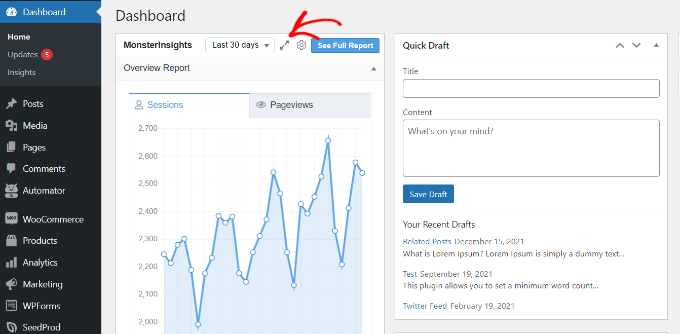
Du kan också click the expand icon högst upp och view the dashpanel widgetar report in full width mode för att få mer details.
Det förstorade widgetet visar antalet sessioner, sidvisningar, genomsnittlig sessionslängd och avvisningsfrekvens under de senaste 30 dagarna.
Dessutom visar den dina populäraste inlägg / bästa inläggen / bästa sidorna, nya vs. återkommande besökare och en uppdelning av enheter.

Låt oss sedan se hur MonsterInsights hjälper dig att visa statistik för varje blogginlägg och landningssida i WordPress-panelen.
Se statistik för pages och posts i WordPress dashpanel
För att se hur enskilda artiklar och pages utförs kan du använda MonsterInsights Page Insights addon.
Först kan du gå till Insights ” Addons från WordPress adminpanel och navigera till rutan “ Page Insights”. Gå vidare och klicka på knappen “Ladda ner och aktivera”.
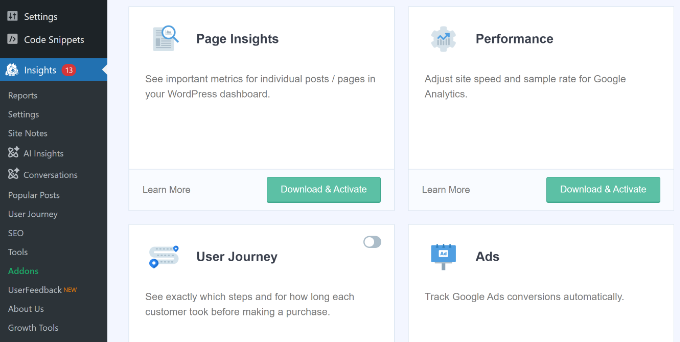
Addon installeras och aktiveras nu automatiskt på din site.
Därefter kan du gå till Posts ” All Posts från din adminpanel för att se statistiken för enskilda inlägg.
Du kommer att se en “Insights”-column add to your WordPress posts and pages vy.
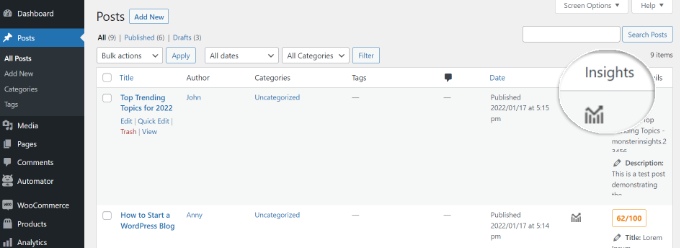
Ett litet fönster öppnas om du klickar på ikonen “Insights” för ett blogginlägg.
Du kan sedan view statistik för en specifik post eller page. I instance, the plugin shows stats for only that post, including bounce rate, entrances, page views, time on page, page load time, and exits.
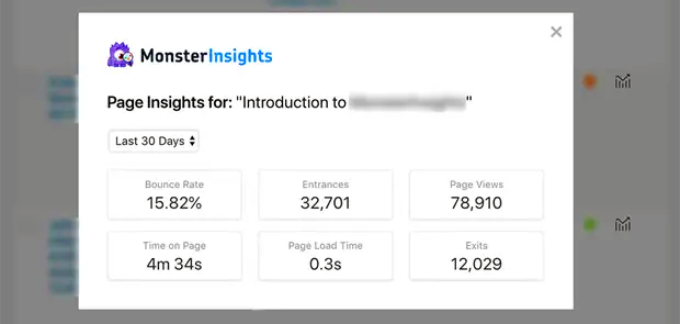
Med hjälp av denna statistik kan du ta reda på hur ditt content utförs utan att behöva lämna din WordPress dashboard.
Utöver detta låter MonsterInsights dig också se statistik för alla poster eller sidor från front-enden av din site. När du tittar på ett inlägg eller en page kan du helt enkelt klicka på knappen “Insights” i admin bar för att se 30 dagars prestandastatistik för det inlägget.

View mer WordPress statistik med MonsterInsights
Med MonsterInsights får du lättförståeliga dashboard-rapporter. Det organiserar data från Google Analytics på ett snyggt sätt och hjälper dig att fatta datadrivna beslut.
Här är en snabb genomgång av de rapporter som du kan se i MonsterInsights och hur du kan använda dem.
Översiktlig report
För att se din WordPress dashboard för statistik, gå bara till Insights ” Reports page.
Först kommer du att se “Overview Report”. Högst upp ser du två tabs, som var och en ger dig en graf över dina WordPress-besökarsessioner eller sidvisningar. Detta ger dig en snabb överblick över inkommande trafik till din website.

Du kan add to anteckningar och notes direkt till den här rapporten för att posta alla viktiga ändringar du gör på din website.
Du kan till exempel lägga till webbplatsanteckningar när du publicerar ett nytt blogginlägg, uppdaterar din Meta Title-tagg, lägger till en ny landing page och så vidare. Det gör det enkelt att spåra vilka händelser som leder till ökad trafik.

För mer detaljer, se den här guiden om hur du får Google Analytics site annotations i WordPress.
Undertill ser du en jämförelse av din website statistik mot de senaste 30 dagarna. Dessa boxar visar antalet sessioner, antalet pages views, sessionslängd och avvisningsfrekvens.
Under det kommer du att se ett diagram som visar new vs. returning visitors. Du kan använda denna statistik för att se hur många som återvänder till din site. På samma sätt finns det ett diagram över enhetsfördelning, som hjälper dig att optimera din site för olika enheter.

Följt av en lista över de länder från vilka flest personer besöker din website, samt de webbplatser som skickar mest trafik till your. You can use the top countries report to set up geolocation targeting, create personalized messages, and boost convertering.
MonsterInsights fungerar också som en sidvisningsräknare och visar dina mest populära WordPress-poster och pages. Detta hjälper dig att hitta ditt högst upp utförda content så att du kan planera din innehållsstrategi därefter.

Trafikrapport
Om du undrar vilken kanal som driver mest trafik till din webbplats, kan du viewa Traffic reports i MonsterInsights.
Det finns flera delrapporter inom Traffic.

I rapporten Overview under Traffic visas till exempel detaljer om hur varje kanal utförs.
You kan också se vilken kanal som driver flest köp och konverteringar.

Dessutom kan du växla till Source/Medium report under Traffic.
I den här rapporten specificeras ytterligare var din trafik kommer ifrån.

Om du runar olika marknadsföringskampanjer eller betalda kampanjer på din website, visar MonsterInsights också details om hur de utförs.
Det är bara att heada till rapporten Campaigns under Traffic och view the details of your campaign’s performance.
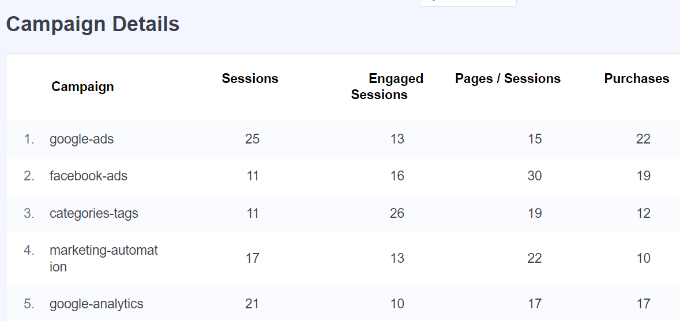
Publicera report
I Publishers-rapporten får du mer information om hur ditt innehåll presterar. Den är perfekt för innehållsrika webbplatser som bloggar, nyheter eller tidskrifter.
Rapporten Overview under Publishers visar dina främsta landing pages och antalet besök, genomsnittlig varaktighet och studsfrekvens som de fick under de senaste 30 dagarna.
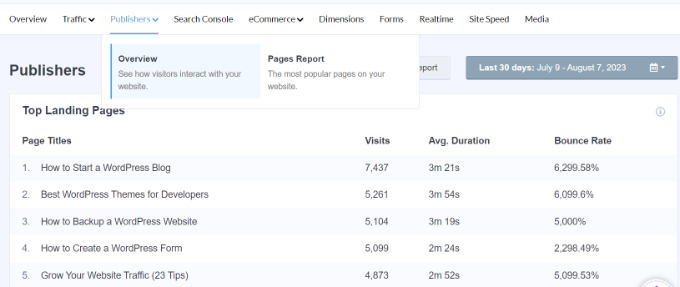
Du kan också visa de bästa utgångssidorna och se varifrån folk lämnar din webbplats. Det hjälper till att optimera alla WordPress-bloggar med hög utträdesfrekvens. Du kan t.ex. visa en popup och erbjuda en gratis e-bok till besökare som lämnar webbplatsen i utbyte mot deras e-postadresser.
Om du rullar ner ser du rapporter om de bästa utgående länkarna och de bästa affiliate-länkarna. Med hjälp av dessa två rapporter får du spåra clicks på länkar på din webbplats.

Du kan till exempel se vilken affiliate som utförs bäst så att du kan främja den mer på din webbplats. På samma sätt hjälper tracking av utgående länkar till att skapa nya partnerskapsmöjligheter där du kan få fler backlinks, registrera dig för ett affiliate-program och mer.
MonsterInsights hjälper också till att spåra download av filer på din site. Det visar vilka download links som får flest clicks. På så sätt kan du upptäcka vilken typ av nedladdningsbart content din publik föredrar.
Slutligen får du se dina besökares demografi och intressen i rapporten “Publishers”. MonsterInsights kommer att visa ålder och kön på din publik och deras intressen.

Tillägget aktiverar också rulla tracking på din webbplats. Det visar hur långt människor rullar ditt content innan de lämnar det. Du kan använda denna information för att förbättra konverteringar och placering av call-to-action (CTA)-knappar och annonser.
Om du byter till “Pages Report” under Publicerare får du mer detaljer om dina högst upp utförda pages. You get to see page views, engaged sessions, new sessions, and bounce rates for each page.
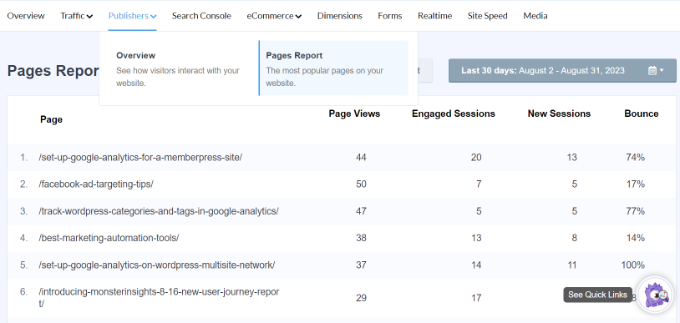
Search-konsolen
Om du har anslutit Google Search Console till Google Analytics kommer MonsterInsights att visa de 50 bästa search termerna i din WordPress dashboard.
Det är bara att besöka search console report och ta reda på vilka keywords folk använder för att hitta din website på internet. Du får också se antalet clicks, visningar, CTR och genomsnittlig position för varje search term.

Using the report, you can optimize keywords close to reaching the top 10 positions in Google search and increase your organic traffic. Dessutom hjälper rapporten till att utföra keyword research och upptäcka nya idéer för search term för din site.
Rapport om e-handel
Om du run en online store eller en medlemskap website, då kommer du att älska MonsterInsights eCommerce tracking funktioner.
MonsterInsights erbjuder ett e-handelstillägg som hjälper till att spåra din onlinebutiks prestanda i Google Analytics. Det bästa är att MonsterInsights fungerar med populära e-handelsplugins som WooCommerce, MemberPress, Easy Digital Downloads, GiveWP och mer.
För mer detaljer, vänligen se vår guide om hur du ställer in ecommerce tracking i WordPress.
Om du vill se statistik från WordPress om din store kan du heada till tabben ecommerce och clicka på rapporten Overview.

I rapporterna ser du en uppdelning av konverteringsfrekvens, transaktioner, intäkter och genomsnittligt ordervärde. Detta ger dig en snabb överblick över din stores utförda.
Förutom det visar MonsterInsights också de bästa produkterna på din website. Till exempel, om du har en WooCommere-butik, kan du se vilken produkt dina kunder gillar att köpa mest.

På så sätt kan du hitta liknande produkter eller paketera olika objekt tillsammans för att öka försäljningen.
MonsterInsights visar också dina källor för konvertering högst upp. Det här är webbplatser som skickar mest försäljning till din store. You can partner with these sources and offer exclusive discounts to visitors from these websites.

Om du runar olika coupons på din online store, så kommer MonsterInsights också att hjälpa dig att track deras prestanda.
Byt bara till rapporten Coupons under eCommerce och se vilken coupon som ger mest intäkter i din store.

Dessutom kan du också view the funnels report för att se hur din trafik flyter från en page till en annan. Det hjälper till att upptäcka hur kunder rör sig och navigerar i din onlinebutik.
Byt bara till Funnels report i ecommerce och se hur många som viewade en produkt, addade den till cart och gjorde ett köp.

Dimension Report
Med MonsterInsights kan du enkelt tracka ytterligare information i Google Analytics som ej är möjlig som standard och view dem i dimensions report.
Du kan till exempel ställa in författarspårning och se vilken författares posts som lockar flest besökare. På samma sätt kan du också spåra kategorier och taggar med hjälp av custom dimensions.
Det hjälper också till att testa den bästa publiceringstiden för dina blogginlägg. På så sätt kan du publicera artiklar för att få mer engagement, comments och delningar.
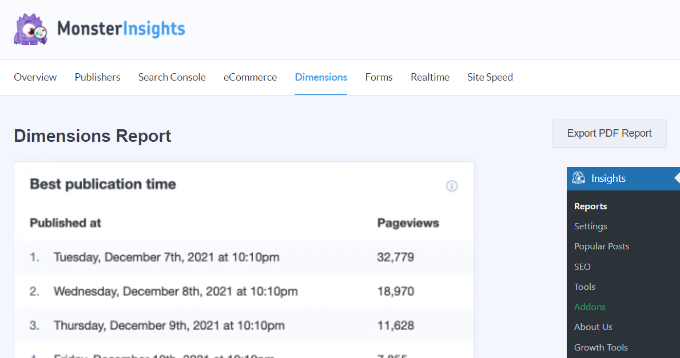
Formulär Report
Vill du se WordPress statistik över hur dina onlineformulär utförs?
MonsterInsights hjälper dig att spåra formulärkonverteringar i Google Analytics och visar en rapport i din WordPress dashpanel.
Det är bara att viewa Forms report och se vilket formulär som får flest visningar och konverteringar. På så sätt kan du optimera formulär med låga utföranden och öka synligheten för formulär som konverterar bra.

Rapport i realtid
En realtidsrapport är perfekt för att få aktuell statistik om din website.
En realtidsrapport är till exempel praktisk om du runar en flash-rea och vill veta hur din kampanj utförs. You får övervaka dina aktiviteter på din website när de händer.

För mer detaljer, vänligen se vår guide om hur du visar användare online i realtid i WordPress.
Rapport om webbplatsens hastighet
Nästa rapport som du kommer att se i MonsterInsights är rapporten Site Speed. Även om rapporten inte är relaterad till trafiken på webbplatsen, är den avgörande för din sökmotorsoptimering i WordPress och för användarnas upplevelse.
Med hjälp av rapporten kan du se en övergripande poäng för din sites laddningstid på mobil och dator.

Det finns också andra mätvärden som du kan använda för att förbättra din webbplats användarupplevelse. MonsterInsights ger också rekommendationer för att förbättra poängen för dessa mätvärden och minska sidans laddningstid.
Du kan läsa vår guide om hur du ökar WordPress hastighet och prestanda för fler tips och tricks.
Media Report
Slutligen kommer du att se Media-rapporten i MonsterInsights. Om du har några YouTube-, Vimeo- och andra HTML5-videoklipp inbäddade på din site, spårar pluginet automatiskt deras prestanda i Google Analytics.
You can see which video performs the best, how many people watch it, what the average watch time is, and how many users complete the video.

För mer details, vänligen se vår guide om hur du trackar videoklipp i WordPress.
Bonus: AI-insikter
Förutom de vanliga rapporterna har MonsterInsights ett nytt verktyg som heter AI Insights som automatiskt berättar om din viktigaste webbplatsstatistik.
Utan uppmaning spårar verktyget trender och förändringar i trafiken på din webbplats så att du alltid vet vad som händer med en blick.
Gå bara till sidan Insights ” AI Insights så ser du 3 värdefulla insikter om dina data. Om du vill ha ytterligare observationer kan du klicka på knappen “Generera insikter” för att få ytterligare 3 insikter.
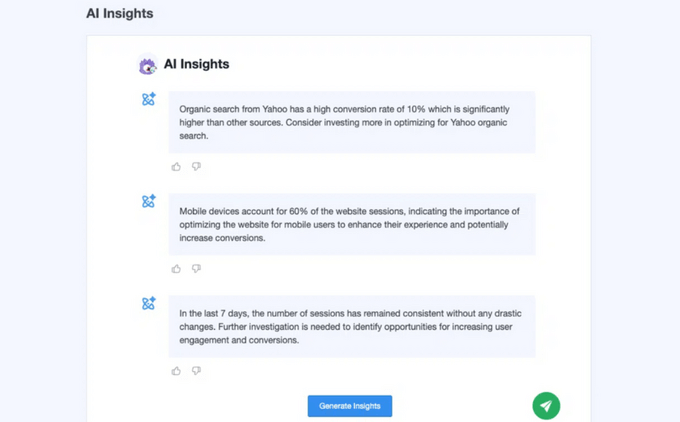
Det finns också en Conversations AI-funktion som du kan använda för att ställa specifika frågor om dina analyser. Du kan till exempel fråga vilka de främsta trafikkällorna är för din webbplats och du får svaret direkt.
Istället för att leta igenom rapporterna i din statistikpanel hjälper dessa AI-verktyg dig att snabbt hitta de data du behöver för att utveckla din webbplats.
Vi hoppas att den här artikeln hjälpte dig att lära dig hur du enkelt lägger till en statistikpanel i WordPress. Du kanske också vill se vår guide om hur du spårar användarens resa på WordPress lead-formulär och anledningar till att dina besökare inte konverterar till kunder.
If you liked this article, then please subscribe to our YouTube Channel for WordPress video tutorials. You can also find us on Twitter and Facebook.





Jiří Vaněk
Even though I use a different plugin, I agree that these dashboard statistics are an absolutely amazing thing. I also see comprehensive website statistics, from the number of people, time on site, online users, geo-location, and many more. It also integrates a view counter for each post, giving me a complete overview of all the activities and content on the website. Based on this data, making any data-driven decisions about the website’s content becomes very easy.
Hegedüs Erik
Hi!
I’ve downloaded the plugin but when I try to authenticate it with my google profile, it sends an error “Error Message: User does not have any Google Analytics account.”.
What can I do?
Your sincerely!
WPBeginner Support
Hi Hegedüs Erik,
You will first need to sign up for a Google Analytics account.
Admin
Vincent
Great work. WordPress has made work easy and you are making it easier.